Du kennst das Problem sicherlich: Du öffnest deine PowerPoint-Präsentation, und plötzlich fehlen alle Bilder oder werden durch ein rotes X ersetzt. Dieses frustrierende Problem kann deine Präsentation ruinieren.
Warum passiert das, und wie kannst du es lösen? In diesem Artikel erfährst du, warum Bilder in deiner PowerPoint-Datei manchmal nicht angezeigt werden und wie du dieses Problem schnell und effektiv beheben kannst.
Wir werden auf die häufigsten Ursachen eingehen, wie zum Beispiel verlinkte statt eingebettete Bilder oder Probleme mit externen Speichermedien. Mit einer detaillierten Schritt-für-Schritt-Anleitung kannst du fehlende Bilder wiederherstellen oder deine PowerPoint-Datei reparieren.
Warum fehlen Bilder in PowerPoint-Präsentationen?
Wenn Bilder in deiner PowerPoint-Präsentation nicht angezeigt werden, kann das verschiedene Ursachen haben. Es ist wichtig, die genaue Ursache zu identifizieren, um das Problem effektiv zu lösen.
Das rote X: Was bedeutet es?
Das rote X in PowerPoint ist ein Hinweis darauf, dass ein Bild nicht geladen werden konnte. Dies kann auf fehlende Grafikfilter oder Kompatibilitätsprobleme hinweisen.
Häufige Ursachen für fehlende Bilder
Es gibt mehrere häufige Ursachen für das Fehlen von Bildern in PowerPoint-Präsentationen.
Verlinkte statt eingebettete Bilder
Wenn Bilder verlinkt statt eingebettet sind, kann PowerPoint sie nicht finden, wenn der Link nicht mehr gültig ist.
Bearbeitung auf externen Speichermedien
Die Bearbeitung von Präsentationen auf externen Speichermedien kann zu Problemen führen, wenn das Medium nicht richtig angeschlossen ist.
Fehlende Grafikfilter und Kompatibilitätsprobleme
Bestimmte Bildformate erfordern spezielle Grafikfilter. Wenn diese Filter fehlen oder inkompatibel sind, zeigt PowerPoint möglicherweise ein rotes X an.
| Ursache | Beschreibung | Lösung |
|---|---|---|
| Verlinkte Bilder | Bilder sind nicht eingebettet, sondern verlinkt | Bilder einbetten |
| Externe Speichermedien | Probleme beim Zugriff auf externe Medien | Präsentation lokal speichern |
| Grafikfilter | Fehlende oder inkompatible Grafikfilter | PowerPoint aktualisieren oder kompatible Formate verwenden |
Durch das Verständnis dieser Ursachen kannst du das Problem fehlender Bilder in PowerPoint effektiv angehen und Lösungen finden.
Schritt-für-Schritt: Bilder-fehlen-in-PowerPoint Problem lösen
Es gibt mehrere Methoden, um das Problem fehlender Bilder in PowerPoint zu beheben.
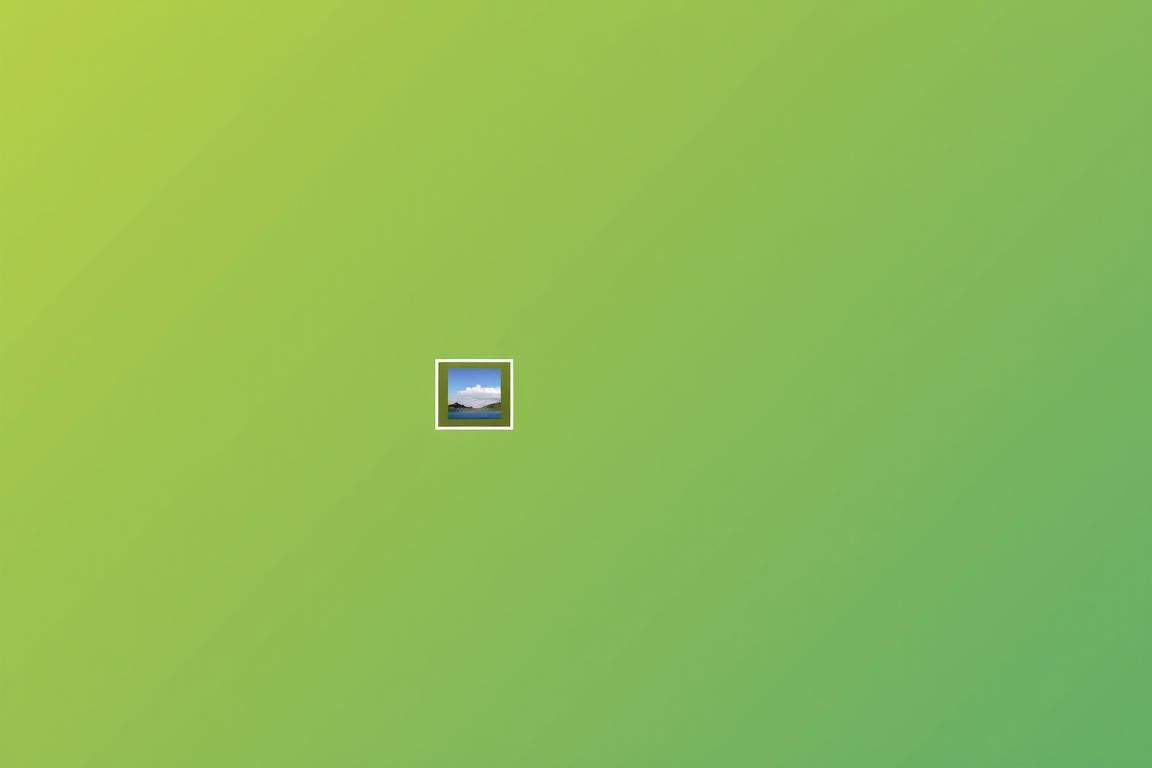
Methode 1: PowerPoint aktualisieren
Eine veraltete PowerPoint-Version kann zu Problemen mit der Bildanzeige führen.
Updates überprüfen und installieren
Überprüfen Sie, ob Updates für PowerPoint verfügbar sind und installieren Sie diese.
Neustart von PowerPoint und Computer
Nach der Installation der Updates starten Sie PowerPoint und Ihren Computer neu.
Methode 2: Präsentation an neuem Ort speichern
Manchmal kann das Speichern der Präsentation an einem anderen Ort helfen.
Datei unter neuem Namen speichern
Speichern Sie die Präsentation unter einem neuen Namen, um mögliche Probleme mit der Datei zu umgehen.
Präsentation auf lokaler Festplatte bearbeiten
Speichern Sie die Präsentation auf Ihrer lokalen Festplatte, um Probleme mit externen Laufwerken zu vermeiden.
Methode 3: Bilder wiederfinden und neu einfügen
Wenn Bilder verschoben oder gelöscht wurden, können Sie sie wiederfinden und neu einfügen.
Suche nach verschobenen Bilddateien
Suchen Sie nach den fehlenden Bilddateien auf Ihrem Computer.
Bilder erneut in die Präsentation einfügen
Fügen Sie die gefundenen Bilder erneut in die Präsentation ein.
Methode 4: Beschädigte PowerPoint-Datei reparieren
Eine beschädigte PowerPoint-Datei kann die Ursache für fehlende Bilder sein.
Integrierte Reparaturfunktion nutzen
Verwenden Sie die integrierte Reparaturfunktion von PowerPoint, um die Datei zu reparieren.
Spezielle Reparatur-Software verwenden
Wenn die integrierte Funktion nicht hilft, verwenden Sie spezielle Reparatur-Software.
Methode 5: Bilder aus der PowerPoint-Datei extrahieren
Sie können Bilder direkt aus der PowerPoint-Datei extrahieren.
PowerPoint-Datei in ZIP-Datei umwandeln
Ändern Sie die Dateierweiterung der PowerPoint-Datei in .zip, um sie als Archiv zu öffnen.
Bilder aus dem Pictures-Ordner wiederherstellen
Öffnen Sie die ZIP-Datei, navigieren Sie zum Ordner „ppt/media“ oder „Pictures“, und extrahieren Sie die Bilder.
Die Bilder können dann wieder in die Präsentation eingefügt werden.
Präventive Maßnahmen: So vermeidest du fehlende Bilder
Mit den richtigen Strategien kannst du sicherstellen, dass deine Bilder in PowerPoint immer sichtbar sind. Indem du einige einfache Schritte befolgst, kannst du das Problem fehlender Bilder in deinen Präsentationen vermeiden.
Bilder richtig in PowerPoint einbetten
Ein wichtiger Schritt, um fehlende Bilder zu vermeiden, ist das richtige Einbetten von Bildern in PowerPoint. Stelle sicher, dass du die Bilder direkt in die Präsentation einfügst, anstatt sie nur zu verlinken. Dies kann dazu beitragen, dass die Bilder auch auf anderen Computern sichtbar sind.
- Verwende die Funktion „Einfügen“ > „Bild“, um Bilder direkt in die Präsentation einzubetten.
- Vermeide es, Bilder über Links einzubinden, da diese auf anderen Computern möglicherweise nicht funktionieren.
Optimale Speicherorte für Präsentationen
Der Speicherort deiner Präsentation kann auch eine Rolle spielen, wenn es um fehlende Bilder geht. Es ist ratsam, deine Präsentation an einem zentralen Ort zu speichern, auf den du leicht zugreifen kannst.
- Speichere deine Präsentation auf einem lokalen Laufwerk oder in einer Cloud-Speicherlösung wie OneDrive.
- Vermeide es, Präsentationen auf externen Laufwerken oder Netzwerken zu speichern, die möglicherweise nicht immer verfügbar sind.
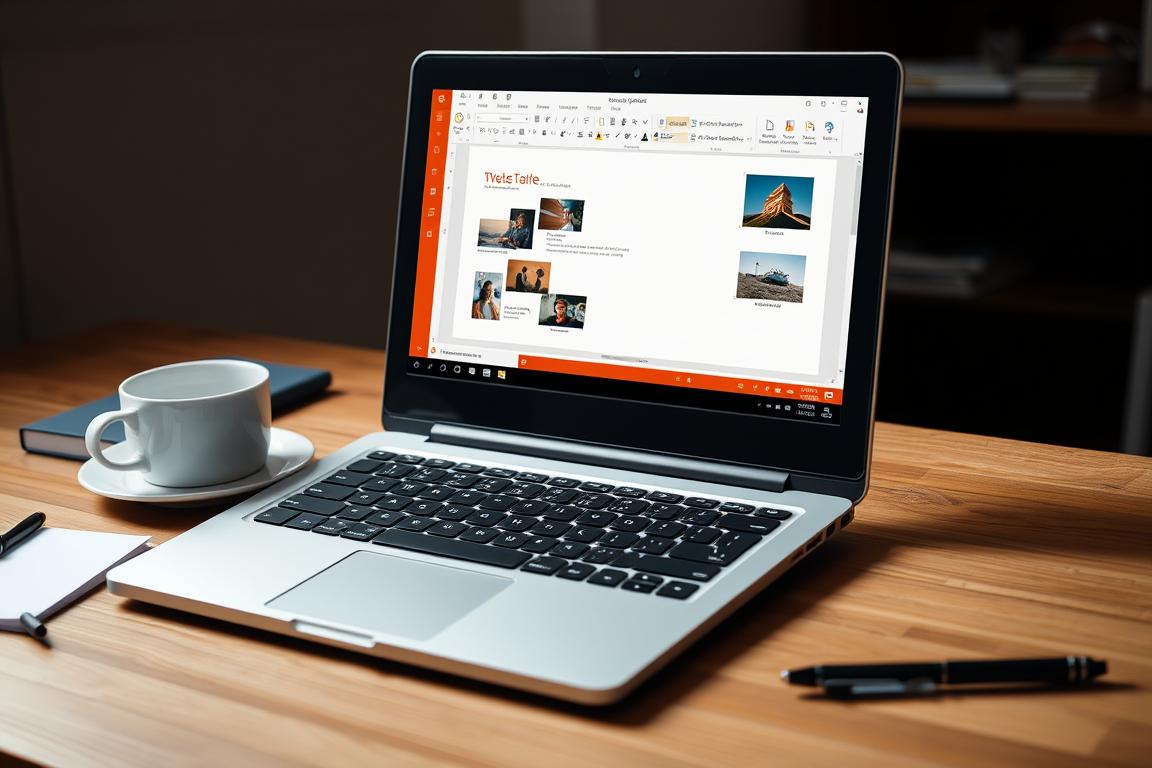
Bilder für Präsentationen optimieren
Die Optimierung deiner Bilder vor dem Einfügen in PowerPoint kann sowohl die Dateigröße reduzieren als auch Probleme mit fehlenden Bildern vermeiden. Einige Tipps dazu sind:
- Passe die Bildgröße an den Verwendungszweck an: Für Bildschirmpräsentationen reichen meist 1920×1080 Pixel oder weniger.
- Reduziere die Dateigröße deiner Bilder: Fotos vom Smartphone oder Digitalkamera sind oft unnötig groß und können auf 200-300 KB komprimiert werden, ohne sichtbaren Qualitätsverlust.
- Verwende gängige Bildformate wie JPG für Fotos und PNG für Grafiken mit Transparenz.
Indem du diese Tipps befolgst, kannst du sicherstellen, dass deine Präsentationen stabil laufen und deine Bilder immer sichtbar sind, was zu einem erfolgreichen Präsentationserfolg beiträgt.
Zusammenfassung: Deine Checkliste bei fehlenden Bildern
Das Problem fehlender Bilder in PowerPoint-Präsentationen kann schnell gelöst werden, wenn man die richtigen Schritte kennt. In diesem Artikel hast du umfassende Informationen und Lösungsansätze zum Problem fehlender Bilder in PowerPoint-Präsentationen erhalten.
Du hast fünf bewährte Methoden kennengelernt, um das Problem zu lösen: PowerPoint aktualisieren, die Präsentation an einem neuen Ort speichern, Bilder wiederfinden und neu einfügen, beschädigte PowerPoint-Dateien reparieren und Bilder aus der PowerPoint-Datei extrahieren.
Um das Problem schnell und effektiv zu lösen, kannst du folgende Checkliste durchgehen:
- Prüfe, ob es sich um verlinkte Bilder handelt und ob der Speicherort der Originalbilder geändert wurde.
- Aktualisiere PowerPoint auf die neueste Version, um von Fehlerbehebungen zu profitieren.
- Speichere deine Präsentation unter einem neuen Namen auf der lokalen Festplatte und öffne sie erneut.
- Suche nach den Originalbildern und füge sie neu ein, falls du sie findest.
- Nutze die integrierte Reparaturfunktion von PowerPoint oder spezielle Reparatur-Software für schwerwiegendere Probleme.
Um in Zukunft Probleme mit fehlenden Bildern zu vermeiden, solltest du alle Bilder direkt in deine Präsentationen einbetten, anstatt sie zu verlinken. Bearbeite Präsentationen immer auf der lokalen Festplatte, nicht auf externen Speichermedien oder direkt in der Cloud. Optimiere deine Bilder vor dem Einfügen, um die Dateigröße zu reduzieren und Probleme zu vermeiden.
Mit diesen Tipps und Lösungen solltest du in der Lage sein, das Problem fehlender Bilder in PowerPoint zu beheben und in Zukunft zu vermeiden, damit deine Präsentationen immer professionell und fehlerfrei aussehen.














